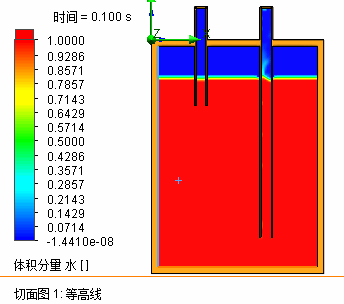solidworks Flow simulation中的旋转域可以用来仿真机械结构中旋转的零件和流体之间的相互作用,常用于风扇、水泵的流场分析。比如我们要设计一个风扇,就需要提前预估风扇的风量、静压、噪声、轴功率等相关参数,这些参数只有通过流体有限元分析才可以得到。
下面,猫亮设计用下面这个风扇做为分析对象来演示一下在Flow simulation如何使用旋转域来做风扇流场的仿真分析。
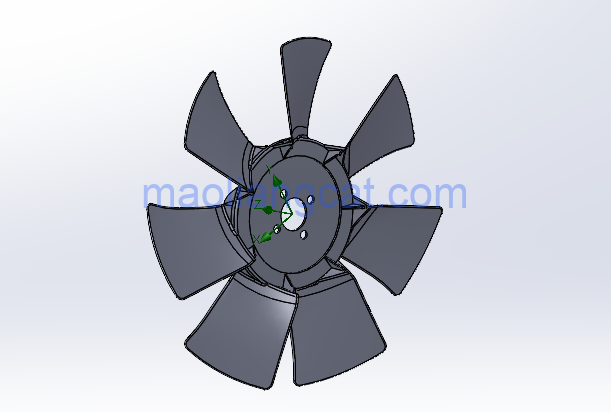
旋转域使用基本要求
Flow simulation的旋转域的使用最少需要两个模型,一个是转动零件的模型,另外一个是旋转区域模型。旋转区域模型需要和转动零件同心,且需要将转动零件完全包裹。
建立旋转区域模型时需要建立多实体模型,一定要注意不要勾选合并结果选项。
模型建立
按照下图建立一个多实体模型,一个风扇,一个旋转区域模型,一个导流罩。
由于这里分析的是风扇的流场,为了防止风扇叶片边缘处产生回流现象,我们需要建立一个导流罩,为了保证导流罩进气口气流的平稳,这里将导流罩进口做成喇叭口形状。

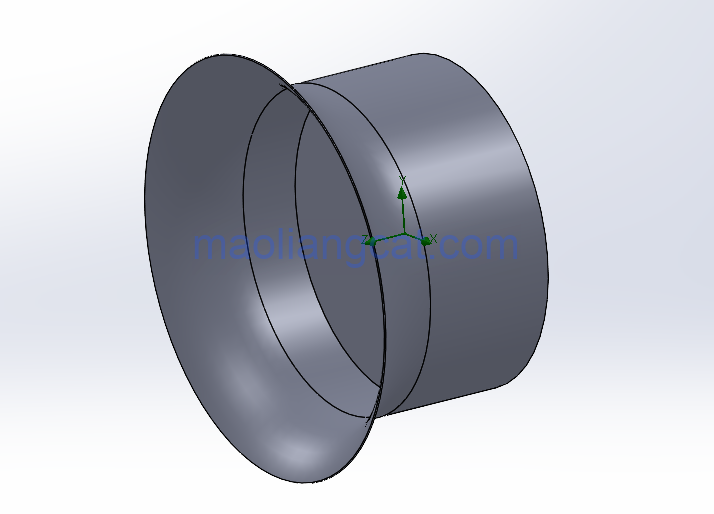
计算设置
第一步
根据向导将分析类型设置为外部流场,勾选旋转,类型中选择局部区域(平均)。
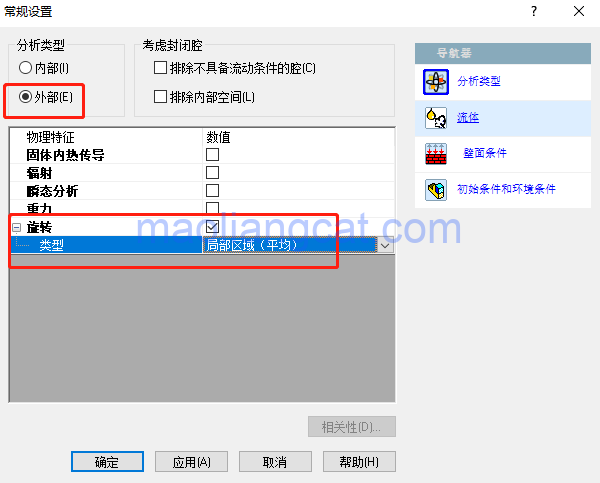
第二步
用于分析的流体选择空气,壁面条件和初始条件均按照默认值设置即可。
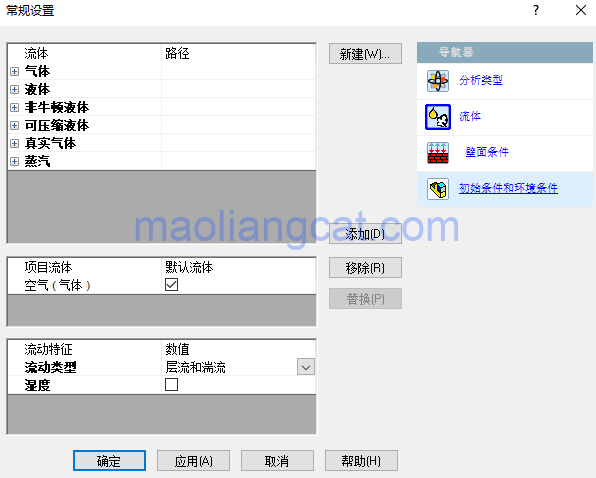
第三步
为了便于计算数据的输入和结果的查看,我们可以将单位设置更改成我们习惯用的单位,比如这里将角速度的单位改为转速。
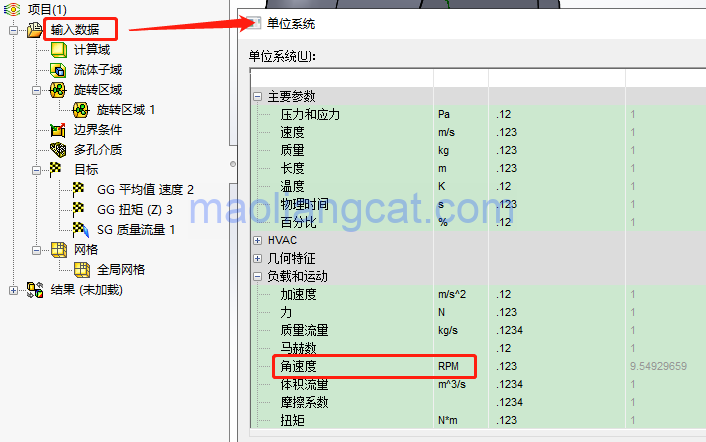
边界条件设置
第一步
设置计算域,下图灰色方框为计算域,在计算域中的流体均会参与流场计算,计算域越大计算速度越慢,计算域太小反而影响计算精度,因此计算域的大小需要合理的设置,计算域不能影响流体的正常流动。

第二步
在条件内插入一个旋转区域。
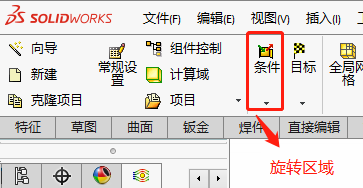
设置旋转区域时需要选择前面绘制好的旋转区域模型,在参数中设置旋转速度,如果旋转方向不对,可以在旋转速度前面增加一个“-”号。

第二步
定义计算目标,定义我们关心的速度、扭矩和质量流量目标。
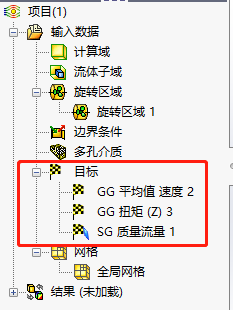
第三步
在计算控制选项中设置收敛目标,为了获得精确的结果,采用所有目标收敛做为求解的结束条件。
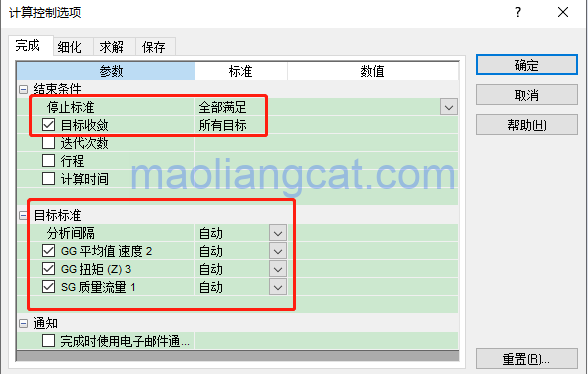
第四步
网格划分,采用手动方式划分流体的单元格。
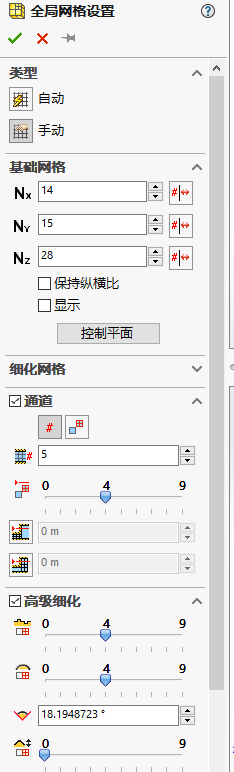
计算结果
以上设置完成后,可以直接开始计算,计算完成后结果如下。
下图为流体速度的切面图,流体速度最快的地方在风扇叶片边缘处,距离风扇越远流速越低。
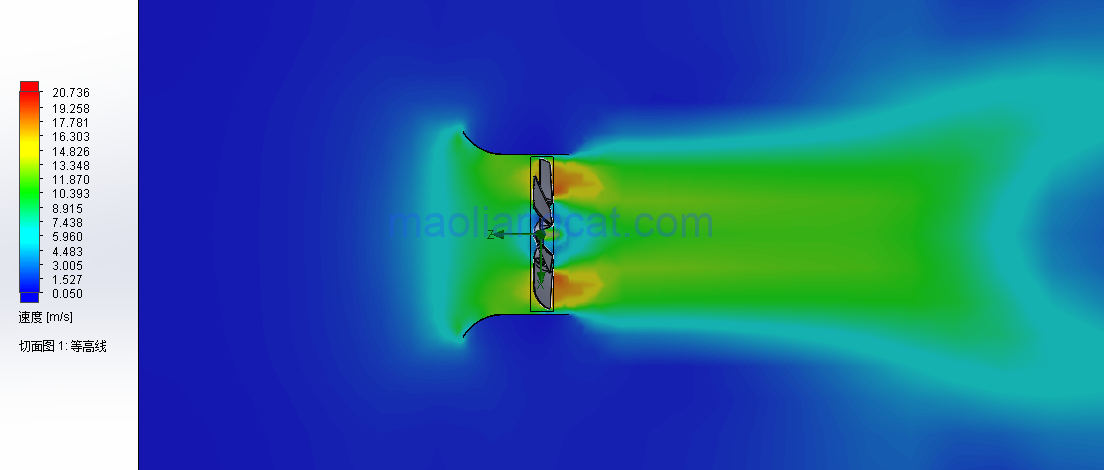
在目标图中,我们可以查看前面设置的目标结果。这个风扇的扭矩值为1.9NM,流量为2.3kg/s。
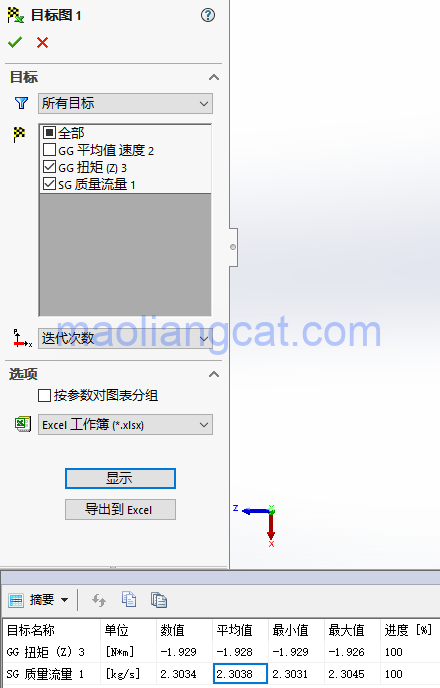
下图为风扇的流动迹线图,在风扇导流罩的进口处空气的流动分布较为均匀,在风扇的出口空气朝向一个方向高速流出。